outlook存档的邮件在哪里 outlook存档邮件怎么弄回去
在Microsoft 365中,outlook是个人信息管理软件,它包括收发电子邮件、日历等功能,在outlook中可以将已读的比较重要的文件存档保存,方便日后查看。那么今天的文章就来给大家介绍一下outlook存档的邮件在哪里,outlook存档邮件怎么弄回去。
一、outlook存档的邮件在哪里
outlook可以将已读的邮件进行存档,点开一封邮件,在上方菜单栏选择“存档”,outlook存档之后邮件就从收件箱“消失”了。
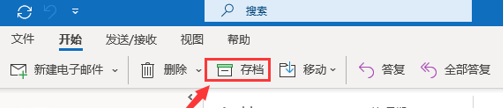
想要查看存档的邮件,可以在outlook左侧菜单栏查看,如下图所示,图中标记的位置点开就可以查看outlook存档的邮件。
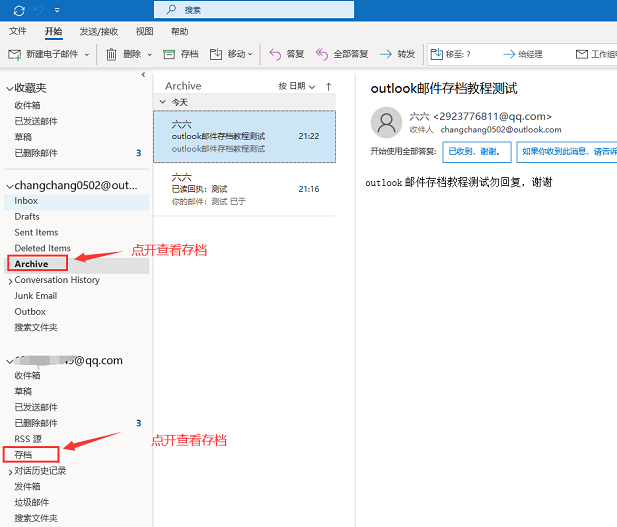
二、outlook存档邮件怎么弄回去
outlook邮件存档之后,在收件箱是看不到的,那么如果想把邮件还原到收件箱该怎么办呢,下面就一起来看看outlook存档邮件怎么弄回去。
1、找到outlook存档中的邮件,右键右键,找到规则,选择总是移动到发送给此人的邮件(你的outlook账户)。
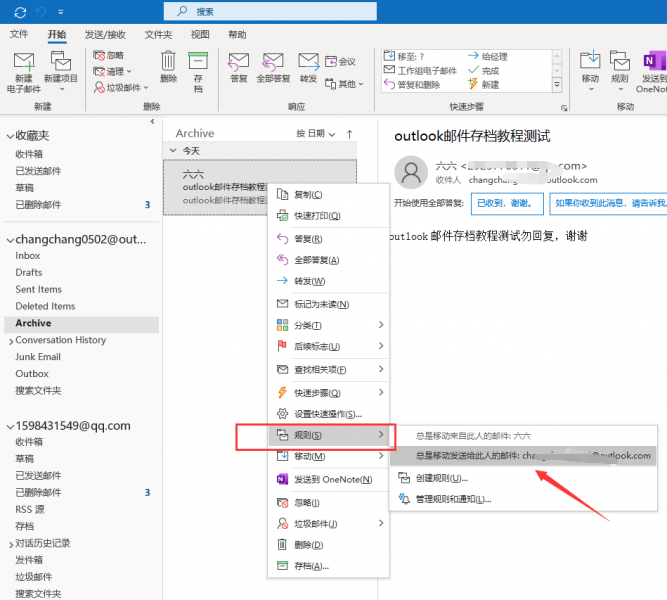
2、接下来会打开规则和通知设置对话框,选择将outlook存档的邮件移动到收件箱(Inbox),点击确定就可以将存档的邮件弄回去。
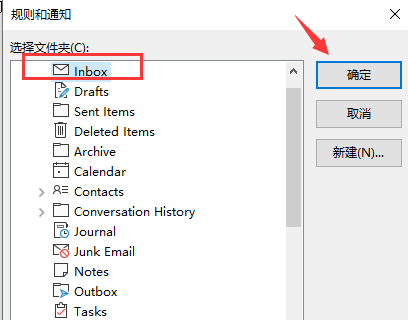
三、outlook如何设置自动存档
在outlook中可以对邮件进行手动存档,也可以自动存档,下面就一起来看看outlook如何设置自动存档。
1、打开outlook,在菜单栏选择左上角的文件,单击选项,如下图标注所示:
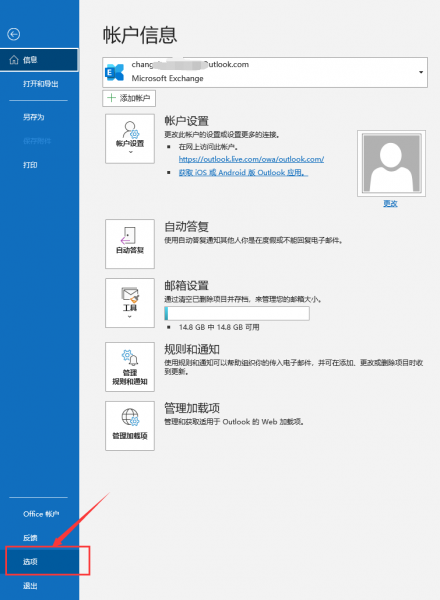
2、打开选项对话框之后在“高级”中,选择“自动存档设置”。
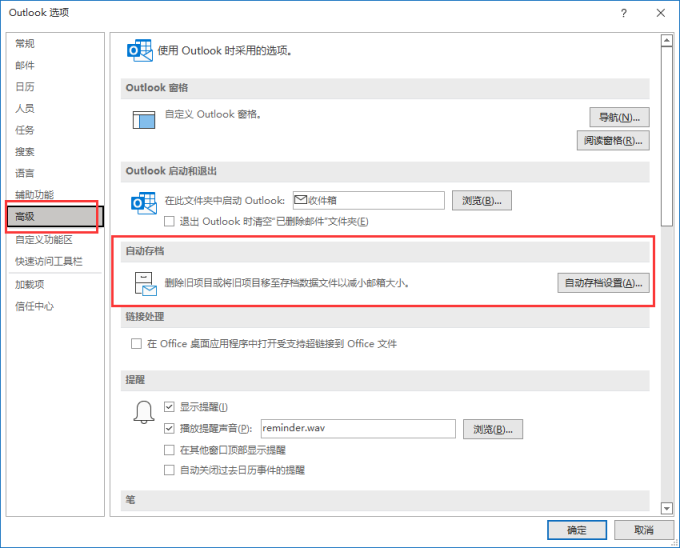
3、打开outlook自动存档设置之后,根据自己的需求选择“自动存档时间间隔”,取消选择“运行自动存档前提示”和“删除过期项目”,选择相应的设置之后点击“立即将这些设置应用到所有文件夹”,完成存档自动设置。
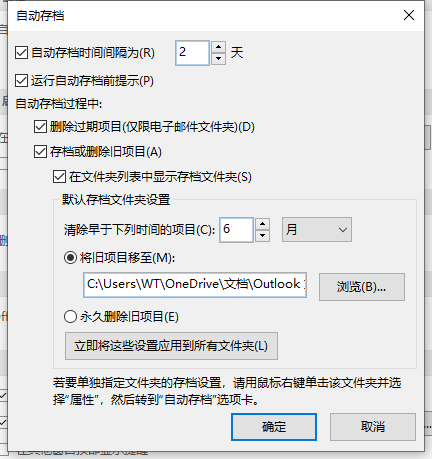
4、设置完成后还需要手动运行一次,还是点击outlook左上角的“文件“-”工具“-”清理旧项目“,如下图所示。
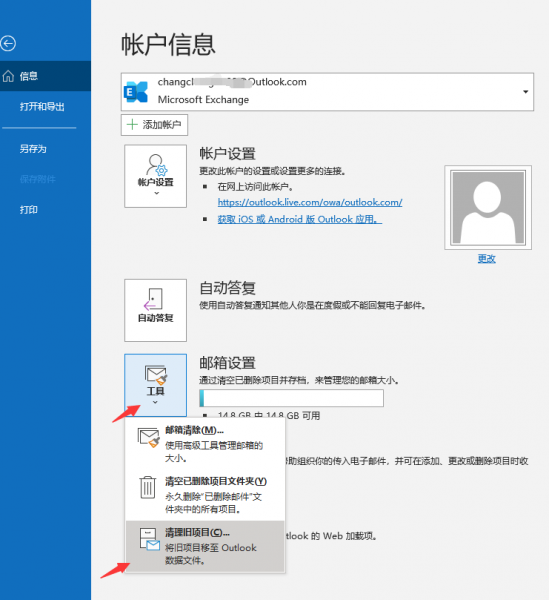
5、打开outlook“存档“对话框,将”按照文件夹的自动存档设置,存档所有文件夹“勾选上,如下图所示。
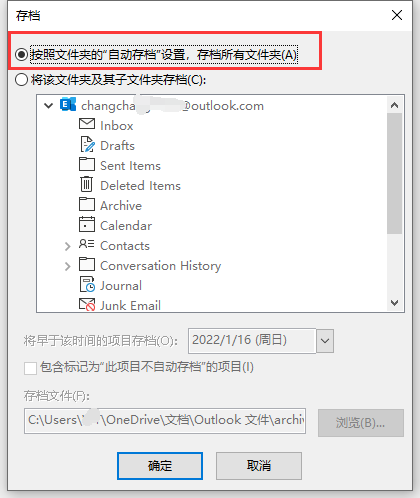
设置完成后点击确定,outlook将会把服务器上的邮件删除,将这些邮件存储于本地文件夹,也就是上图中最后的存档文件下方的位置。
以上就是关于outlook存档的邮件在哪里以及outlook存档邮件怎么弄回去的操作步骤,巧妙利用outlook的存档功能可以让邮件有效的归档存储,有助于我们管理个人信息。
作者:六六
outlook发出去的邮件怎么撤回 outlook发出去的邮件能撤回吗 outlook内存满了 邮件都存在哪 outlook同步邮件版权声明
本文来自投稿,不代表本站立场,转载请注明出处。
